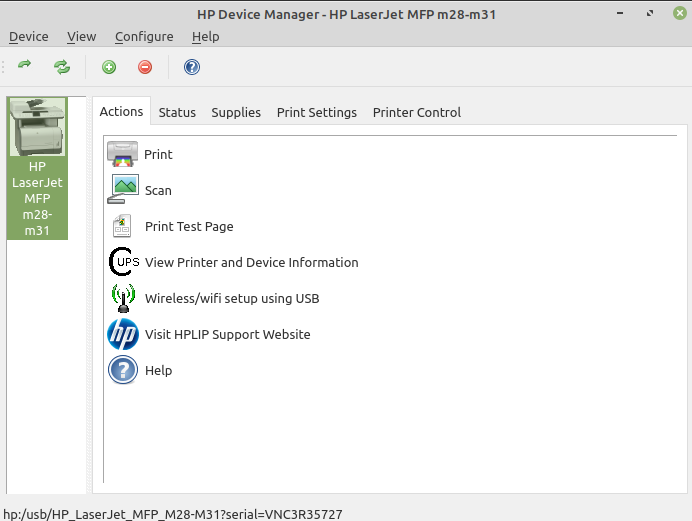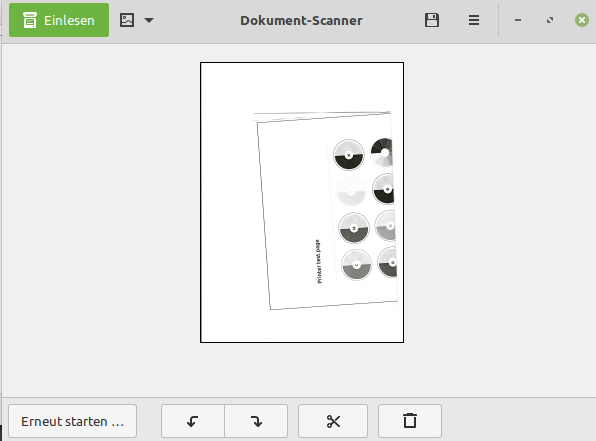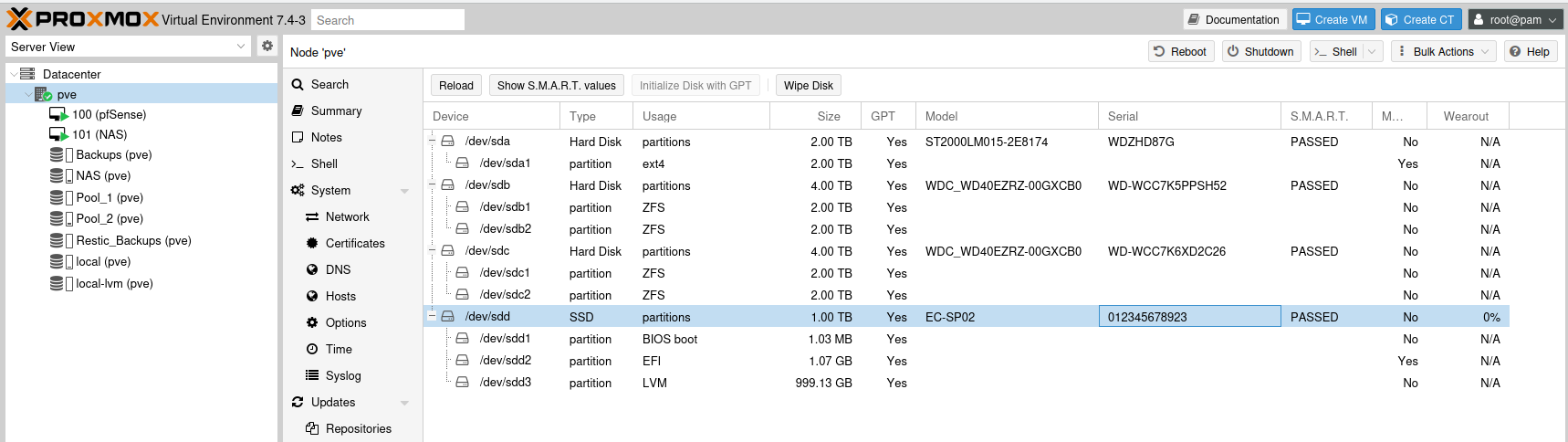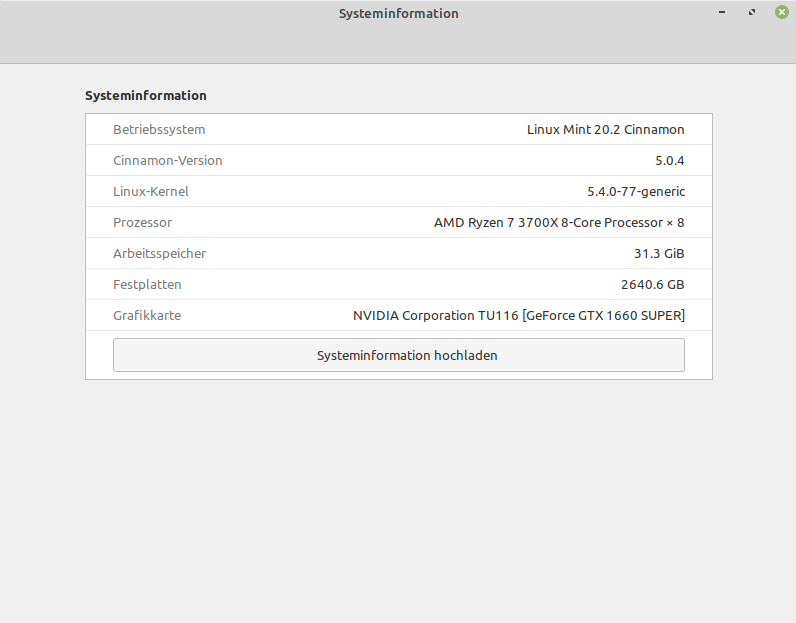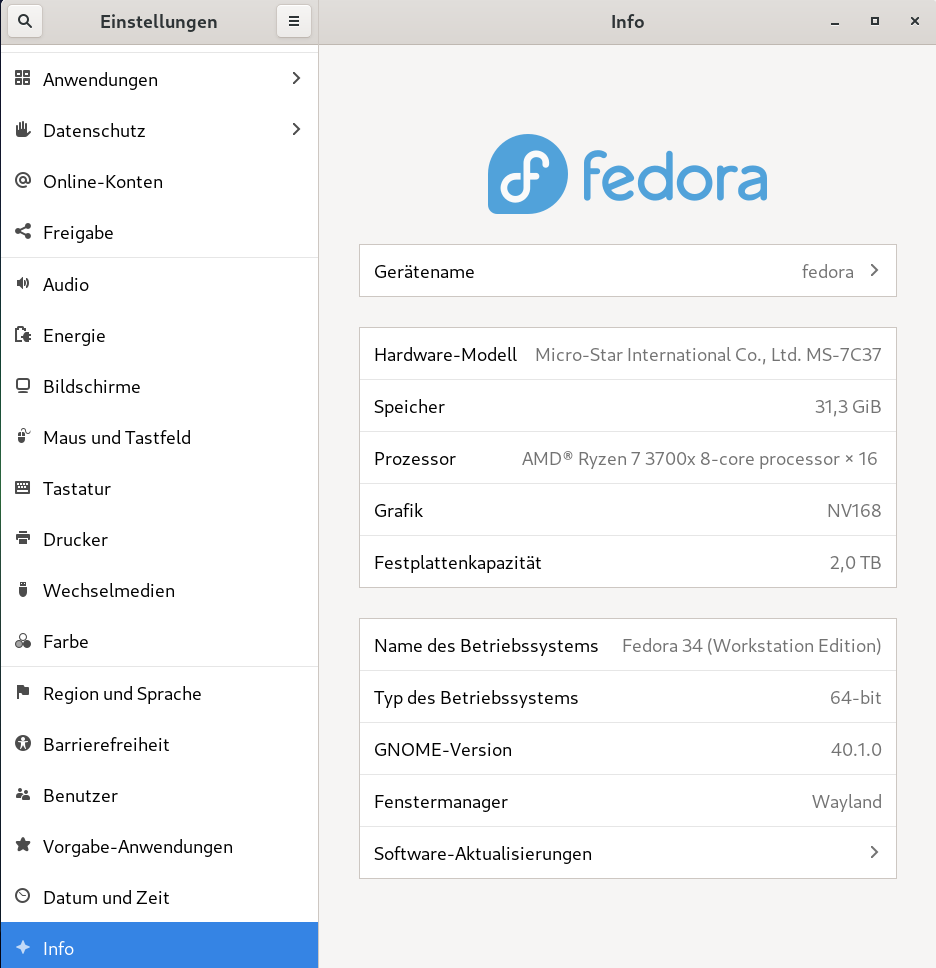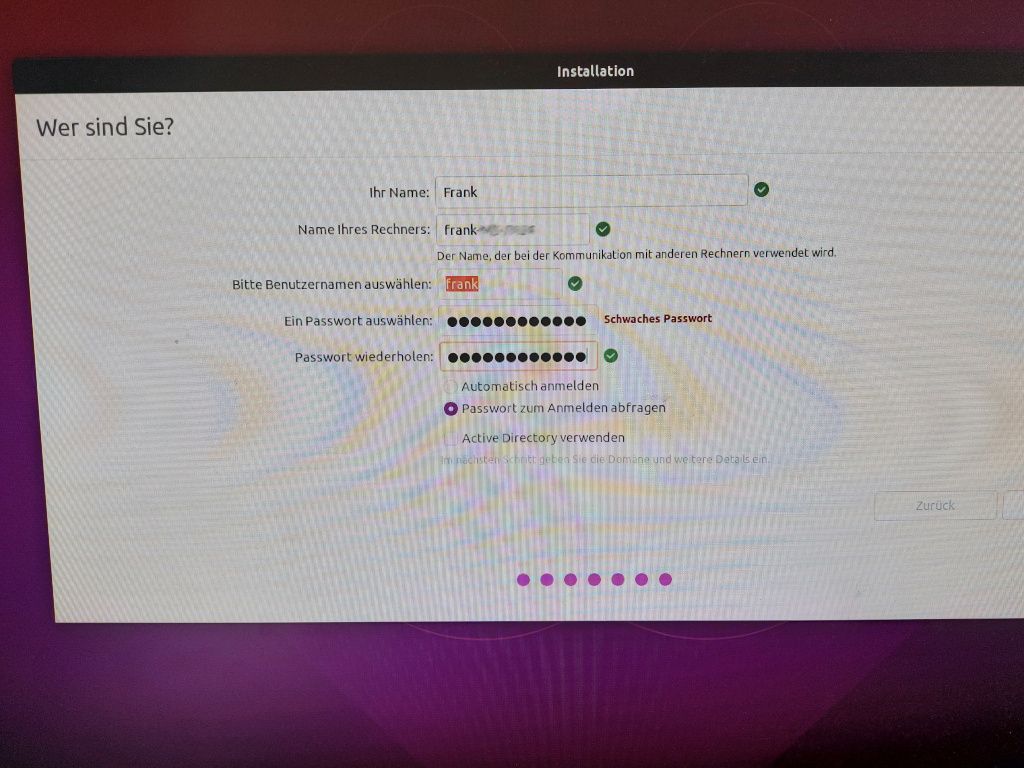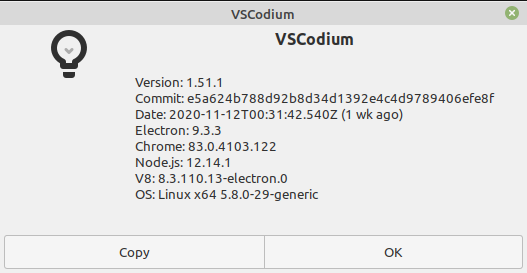Linux Mint 20 & Scannen mit HP LaserJet Pro MFP M28a
-
schrieb am 9. Juli 2020, 19:52 zuletzt editiert von FrankM 7. Sept. 2020, 21:52
So nachdem mein alter Laserdrucker und Scanner den Geist aufgegeben hatte, habe ich mir einen neuen zugelegt. Das war eine ganz schöne Arbeit, den ans Laufen zu bekommen. Das Drucken war kein Problem aber beim Scannen kamen immer Fehlermeldungen.
Man sollte keine Pakete mit dem Paketmanager installieren, sondern direkt das Paket was HP anbietet. Wiki-Seite von Ubuntu -> https://wiki.ubuntuusers.de/HPLIP/
Die Downloadseite des Herstellers -> https://developers.hp.com/hp-linux-imaging-and-printing
Mein Bugreport -> https://bugs.launchpad.net/hplip/+bug/1886260
Die Lösung
systemctl disable ippusbxd@005:002.service -
schrieb am 10. Juli 2021, 09:14 zuletzt editiert von FrankM 7. Okt. 2021, 19:05
Nachdem ich jetzt ja wieder auf Linux Mint Cinnamon in Version 20.2 unterwegs bin, hatte ich wieder das Problem das der Drucker ohne Probleme druckt aber nicht scannt.
Ich habe dann mal dieses Tool installiert
apt install hplip-guiDann auf Scan geklickt, dann meckerte er über ein fehlendes Plugin. Ok, installiert, danach kamen Verbindungsfehler beim Scannen.
Einmal den USB-Stecker entfernt, danach ging alles. Bitte nicht fragen warum, hplip hasse ich noch mehr als WLAN

Ok, nicht mehr anfassen....
In der Linux Mint Hilfe findet man dazu folgendes -> Klick
-
F FrankM hat am 9. Jan. 2022, 20:05 auf dieses Thema verwiesen